PS制作线描字体方法
1、打开PS,点击菜单栏上的“文件-新建”
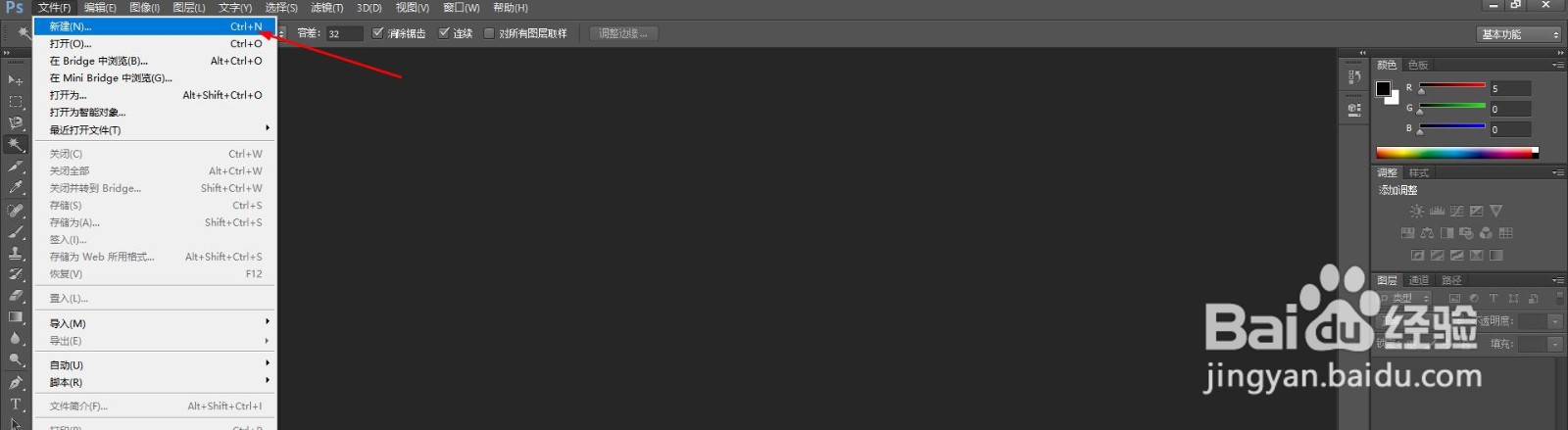
2、新建一个画布,如下图所示

3、将文档填充为#d7c7a8的前景色,点击“确定”
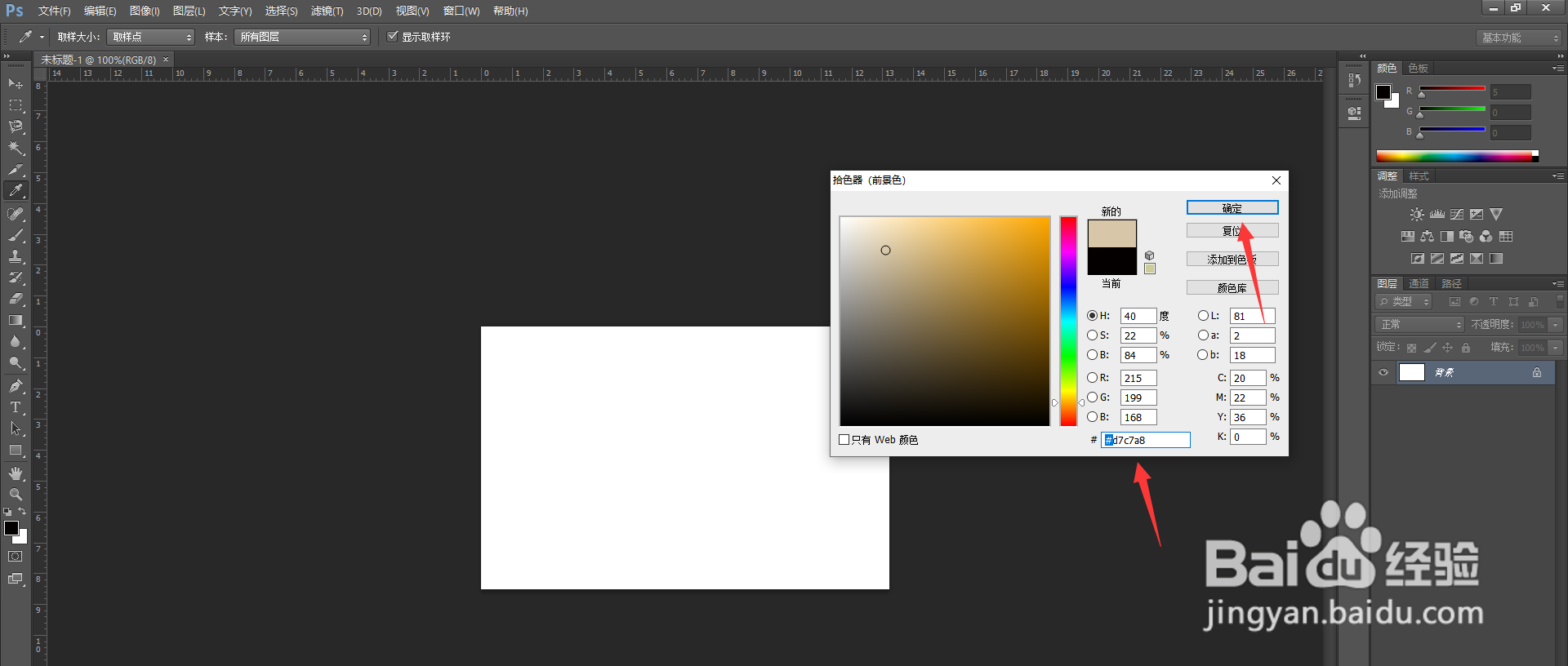
4、将文字图层设置为“图层-斜面和浮雕”

5、设置下面的参数,点击“确定”
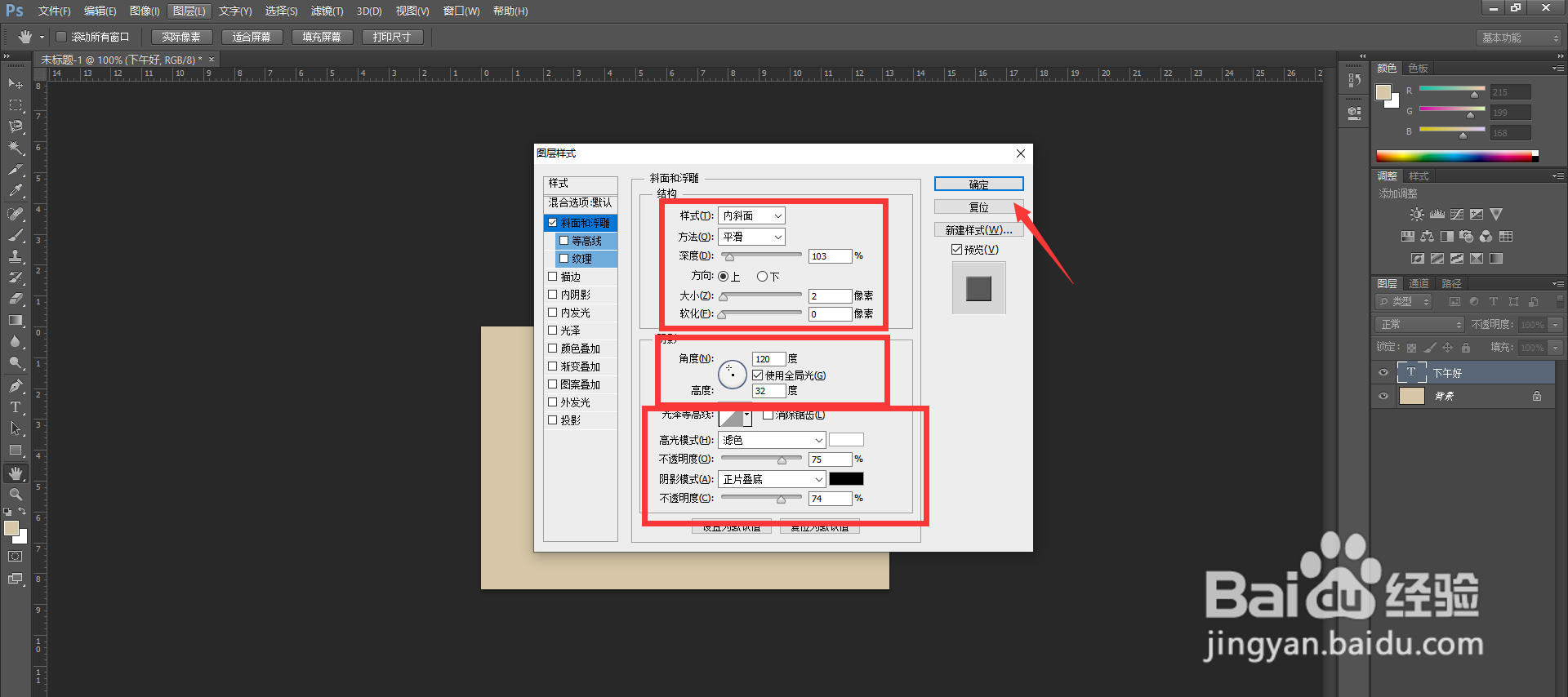
6、将文字图层的“填充”设置为“0”

7、将图层样式的阴影设置角度为0,高度37,点击“确定”
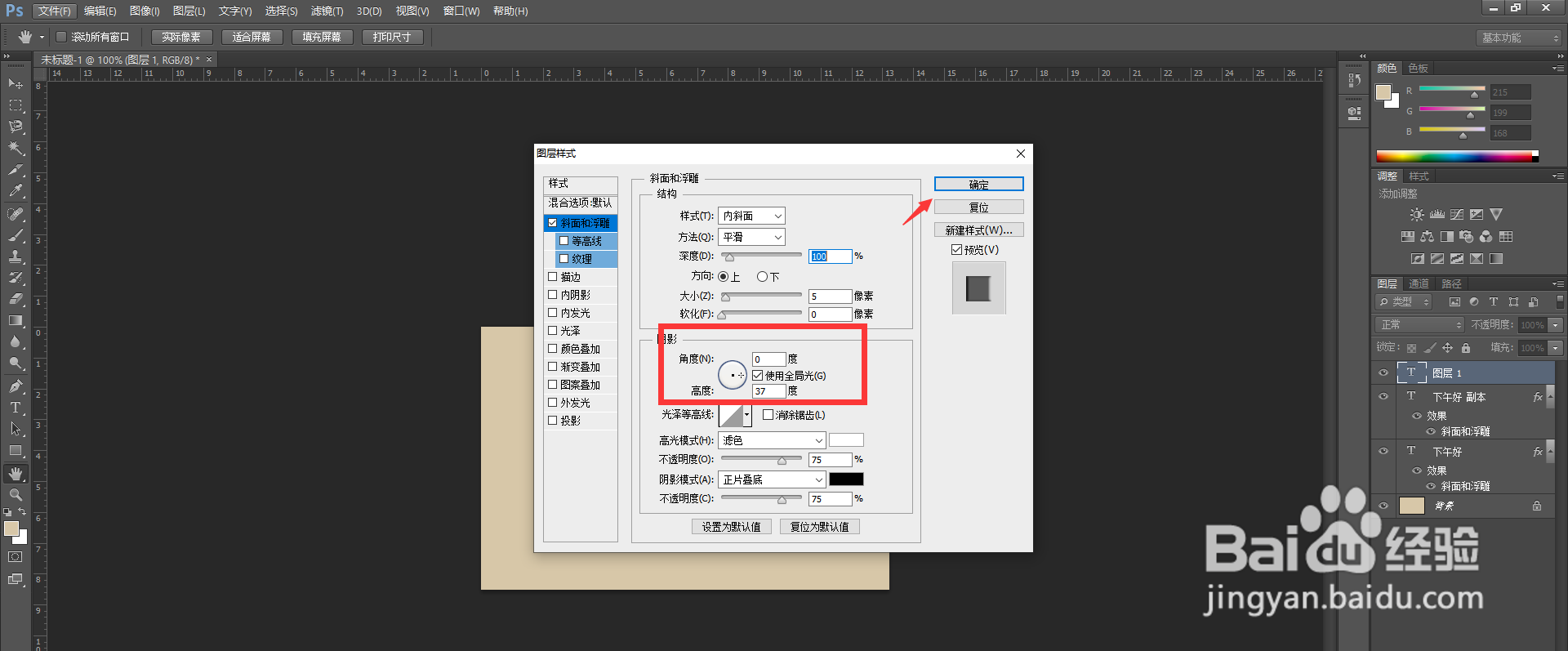
8、这样一个线描字体就出来了,如下图所示

声明:本网站引用、摘录或转载内容仅供网站访问者交流或参考,不代表本站立场,如存在版权或非法内容,请联系站长删除,联系邮箱:site.kefu@qq.com。
阅读量:58
阅读量:62
阅读量:125
阅读量:84
阅读量:93